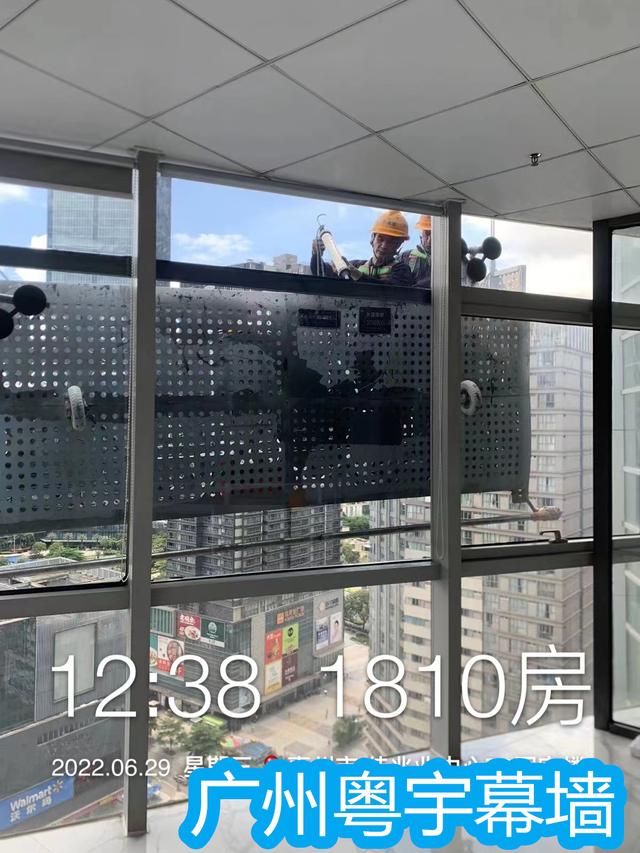windows重啟指令?絕大部分人在關電腦或者重啟電腦的時候都是把鼠标箭頭移到“開始”位置,再找到對應的關機或者重啟選項進行操作大家有沒有想過一些快速關機或者重啟的方法,很多人肯定會想到快捷鍵,但是用快捷鍵還是需要調出圖形化界面,然後再選擇相關選項才能執行對應的操作,我來為大家講解一下關于windows重啟指令?跟着小編一起來看一看吧!

絕大部分人在關電腦或者重啟電腦的時候都是把鼠标箭頭移到“開始”位置,再找到對應的關機或者重啟選項進行操作。大家有沒有想過一些快速關機或者重啟的方法,很多人肯定會想到快捷鍵,但是用快捷鍵還是需要調出圖形化界面,然後再選擇相關選項才能執行對應的操作。
上面所說的這些方法都不快,我将教大家一種快速關機或者重啟的方法,可以說是史上最快,沒有之一!這種方法就是用快捷方式進行關機或者重啟!有人可能會想到拔電源更快!不好意思,這是斷電!還有,如果是筆記本電腦,是你拔電源快還是我雙擊快?正常情況下幹嘛要去拔電源?沒事幹要去損害電腦嗎?
操作步驟:一、制作關機快捷方式
1、在電腦桌面點擊鼠标右鍵,在彈出的快捷菜單中移動鼠标光标到“新建”選項位置,這時候會出現下一個快捷菜單,在下一個快捷菜單中單擊“快捷方式”。
2、在彈出的對話框中輸入C:\Windows\System32\shutdown.exe -s -t 0 看不懂這個命令沒關系,照着輸入就行,直接複制粘貼過去。
3、單擊“下一步”,在彈出的對話框中可以對快捷方式命名。這裡我命名為shutdown,當然你也可以命名為其他名稱。命名後點擊完成即可,桌面将會出現關機快捷方式的圖标。
二、制作重啟快捷方式
1、在彈出的對話框中輸入C:\Windows\System32\shutdown.exe -r -f -t 0 看不懂這個命令沒關系,照着輸入就行,直接複制粘貼過去。
2、單擊“下一步”,在彈出的對話框中可以對快捷方式命名。這裡我命名為reboot,當然你也可以命名為其他名稱。命名後點擊完成即可,桌面将會出現重啟快捷方式的圖标。
使用方法:隻要雙擊桌面的關機或者重啟快捷方式就可以進行快速關機或者重啟了!
目前,此方法适用于所有Windows系統!
注:制作好的快捷方式可移植,直接複制到其他電腦即可使用。
更多精彩资讯请关注tft每日頭條,我们将持续为您更新最新资讯!